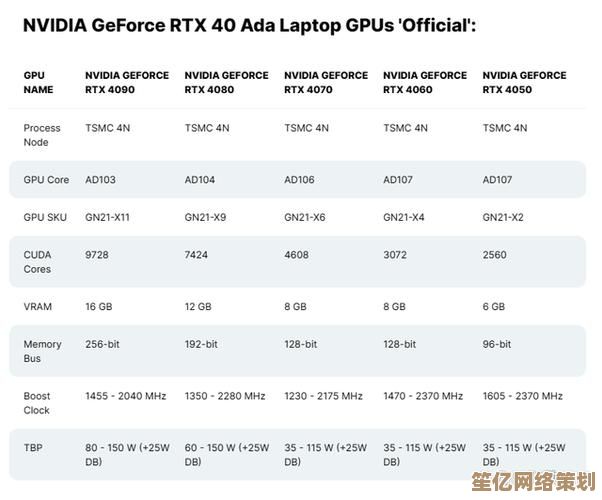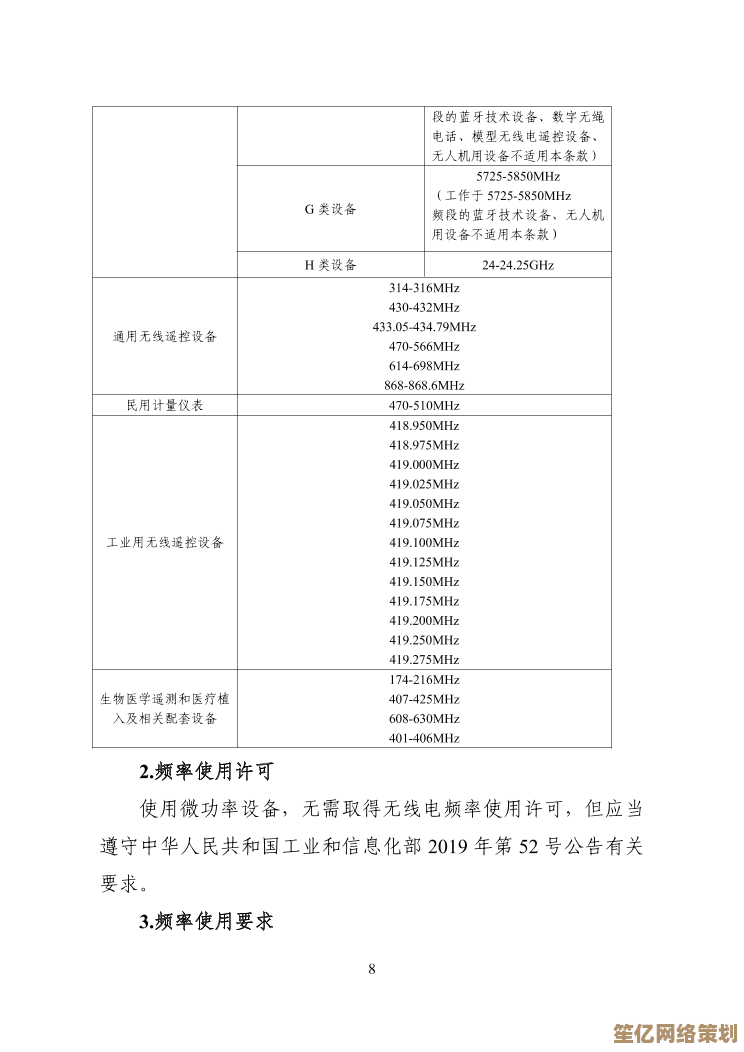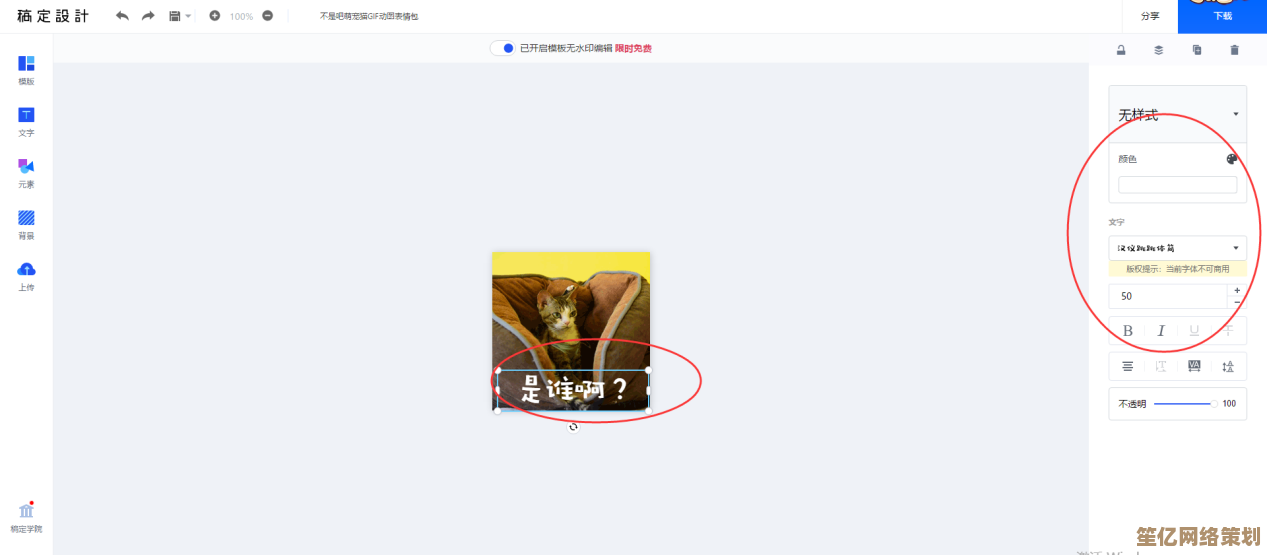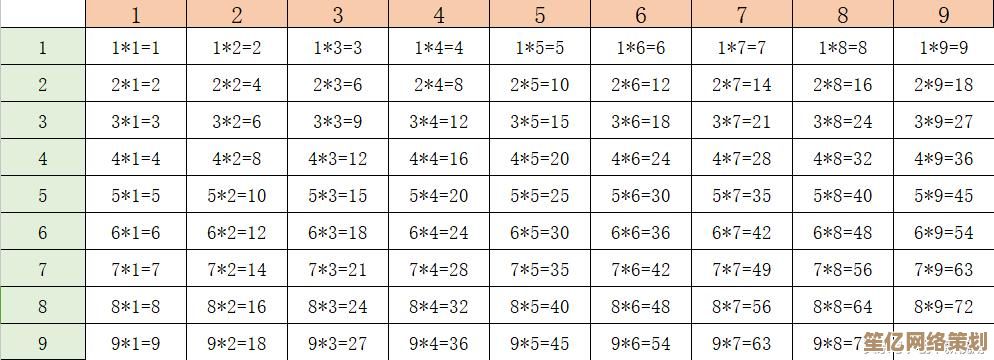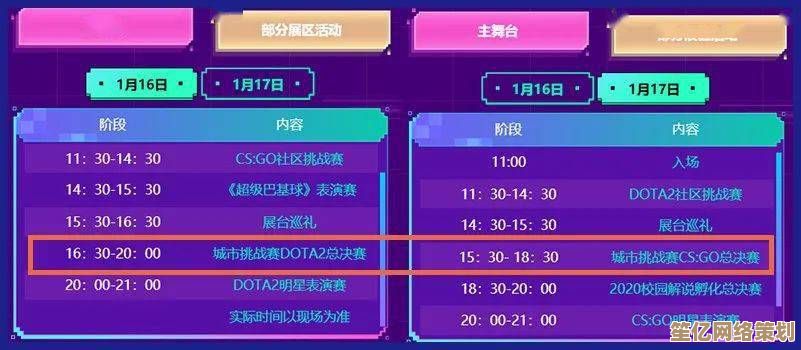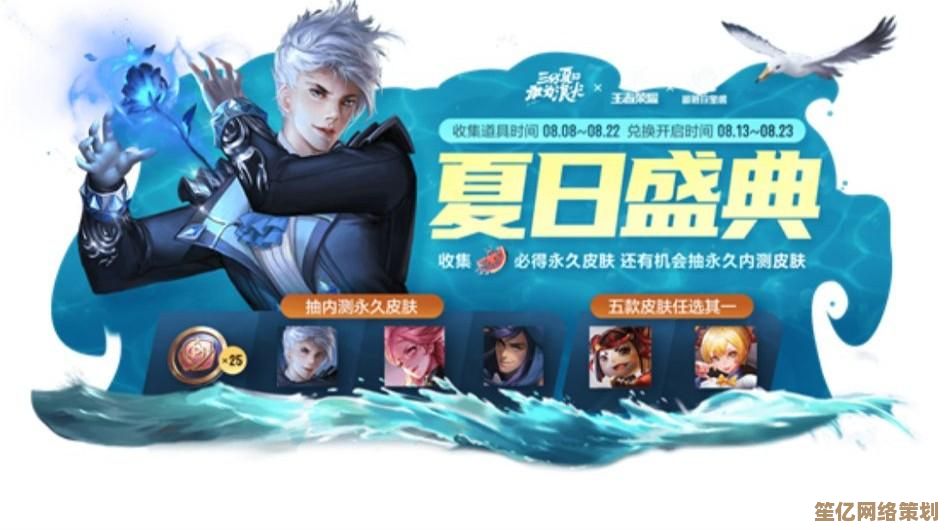U盘安装电脑系统详细教程:手把手教你轻松完成操作
- 问答
- 2025-10-01 05:14:36
- 2
U盘安装电脑系统:一次手忙脚乱后的经验总结
还记得第一次自己装系统时,我对着满屏的英文选项手心冒汗,生怕点错一步电脑就彻底报废,现在回想起来,那种紧张感还挺有意思的,今天就把我踩过的坑、积累的经验,用最接地气的方式分享给你,咱们一起搞定它!
准备阶段:别小看这些细节!
-
找个靠谱的U盘:
- 容量别抠门:建议32GB起步,现在系统镜像动辄5-6GB,留点空间放驱动和常用软件包更省心,我那8GB的老古董U盘就因为空间不足中途罢工,害得我重新下载镜像,白耗两小时。
- 速度要跟上:USB 3.0(蓝色接口)是底线,用USB 2.0?那制作启动盘和安装过程慢得能让你泡三杯茶,我试过,进度条慢悠悠的样子简直像在嘲笑我的耐心。
- 重要提醒:制作启动盘会清空U盘! 提前把里面珍藏多年的照片、文档备份好!别像我朋友,哭诉着说U盘里存着没写完的毕业论文...
-
下载系统镜像(ISO文件):
- 官方渠道最安心: 微软官网(Microsoft官网下载Windows)是首选,第三方网站?不是不能用,但得擦亮眼睛,我中过招,下载的镜像捆绑了一堆垃圾软件,装完桌面花花绿绿全是广告。
- 选对版本: Windows 10/11?家庭版/专业版?想清楚再下,我那次没注意,下成家庭版,结果需要用到的远程桌面功能没有,又得重装一遍专业版,真是自己给自己找事。
-
制作启动U盘:
- 工具推荐:
- Rufus (rufus.ie): 小巧免费,操作直观,我的最爱,打开软件,选好U盘和下载的ISO文件,分区类型选“GPT”(新电脑基本都是UEFI启动),目标系统类型选“UEFI (non CSM)”,其他默认,点“开始”就行,看着进度条跑完,心里莫名有种踏实感。
- Ventoy (ventoy.net): 更强大!一次制作,终身受益,它把U盘变成一个“启动盘容器”,直接把多个ISO文件(比如Win10、Win11、甚至Linux)拖进去就行,启动时再选装哪个,第一次用可能有点懵,但习惯后是真香!尤其适合像我这种爱折腾不同系统的人。
- 制作过程: 工具会自动格式化U盘并写入引导文件+系统镜像。耐心等它完成,别手贱拔U盘! 我那次就是等不及,进度99%时拔了,结果U盘直接变“砖头”,最后靠量产工具才救回来。
- 工具推荐:
实战安装:稳住,我们能赢!
-
插U盘 & 重启进BIOS/UEFI:
- 把做好的启动U盘插在电脑USB口上(优先插后面主板接口),重启电脑。
- 疯狂按启动菜单键! 这是关键一步!不同品牌电脑按键不同:
- 华硕 (ASUS):按
F8或ESC(我常用ESC,成功率更高) - 微星 (MSI):按
F11 - 戴尔 (Dell):按
F12 - 联想 (Lenovo):按
F12或Fn+F12(老款ThinkPad) - 惠普 (HP):按
F9或ESC - 宏碁 (Acer):按
F12
- 华硕 (ASUS):按
- 如果按了没反应?别慌,重启再试,或者试试
Del、F2直接进BIOS设置,在里面找“Boot”选项,把U盘设为第一启动项,记得保存退出(通常是F10)。
-
从U盘启动:
成功进入启动菜单后,会看到一个列表,找到你的U盘(名字可能带“USB”、“UEFI”字样),用方向键选中,回车,这时屏幕可能会黑一下,然后出现Windows安装程序的Logo,心跳加速的时刻来了!
-
Windows安装向导:
- 语言等设置: 默认中文就行,直接“下一步”。
- “现在安装”按钮: 点它!别犹豫。
- 激活Windows: 有正版密钥就填(通常在电脑贴纸或购买邮件里),没有?先点“我没有产品密钥”,装完再激活(后面会提),我新买的笔记本密钥在包装盒上,当时差点当废纸扔了...
- 选择系统版本: 选你下载的对应版本(如Win11专业版),别选错,否则可能激活不了。
- 接受许可条款: 打勾,“下一步”。
-
关键一步:磁盘分区(新手重点看!)
- 类型:自定义安装。
- 这时你会看到硬盘分区列表。重要提醒:这一步操作会格式化所选分区!
- 情况1:全新硬盘/全盘重装:
- 选中未分配空间(或整个硬盘),点“新建”。
- 输入主分区大小(系统盘C盘建议至少120GB,我习惯分150-200GB,现在软件都挺大的),点“应用”,安装程序会自动创建必要的系统保留分区(几百MB),不用管。
- 选中新建的主分区(类型是“主分区”),点“下一步”安装。
- 情况2:保留其他分区数据(只重装C盘):
- 千万看清分区! 选中原来的系统分区(通常是第一个大分区,驱动器号可能是C)。
- 点“格式化”(警告:这会清空该分区所有数据! 再次确认重要文件已备份!)。
- 格式化完成后,选中该分区,点“下一步”安装。
- 分区小贴士: 如果硬盘是MBR分区表但想用UEFI启动(或反之),安装程序会报错,这时需要回到启动U盘制作步骤,在Rufus里选对分区类型(GPT对应UEFI,MBR对应Legacy BIOS),我那次就是GPT硬盘用了MBR模式制作U盘,卡在这步一脸懵,查了半天才解决。
- 情况1:全新硬盘/全盘重装:
-
开始安装:
- 选好分区点“下一步”后,安装程序就开始复制文件、安装功能、更新了。这时电脑会自动重启几次,别动它! 别手快拔U盘!进度条走完之前,U盘得一直插着,第一次重启后,可能会再次从硬盘启动(有时需要手动再选一次硬盘启动),安装会继续,这个过程大概10-30分钟,看电脑速度,正好去泡杯咖啡,或者刷会儿手机。
-
首次开机设置 (OOBE):
- 安装完成后,电脑会重启进入首次开机设置界面。
- 区域、键盘布局: 默认中国/微软拼音,继续。
- 网络连接: 建议跳过(点“我没有Internet连接” -> “继续执行有限设置”),连了网会强制要求登录微软账户,设置过程变慢变复杂,装完进桌面再连网更省事,微软账户登录这一步真是越来越繁琐了...
- 用户名 & 密码: 起个你喜欢的名字(别用中文,某些老旧软件可能报错),密码可设可不设(建议设一个,安全)。
- 隐私设置: 那些选项(诊断数据、广告ID等)建议统统关掉(把开关拨到“关”),保护点隐私没坏处。
- 然后就是等系统完成最后设置,准备进入桌面了!心情有点小激动。
收尾工作:让电脑真正好用起来
-
安装驱动:
- 重中之重! 没驱动,网卡可能用不了、屏幕分辨率不对、声音消失... 优先搞定网卡驱动!
- 方法1(推荐): 如果电脑能自动连上WiFi/插网线有网:
- 右键“开始”菜单 -> “设备管理器”,看有没有带黄色感叹号 的设备(尤其是“其他设备”里的未知设备)。
- Windows 更新: “设置” -> “Windows 更新” -> “检查更新”,Win10/11 通常能自动下载安装大部分重要驱动(尤其是主板、芯片组、显卡核显),让它跑完。
- 方法2:官网下载: 对于显卡(独显)、声卡、网卡等关键驱动,特别是Win更新没装好的:
- 笔记本:去品牌官网(如联想、戴尔、惠普)支持页面,输入你的型号,下载对应Win版本的驱动。
- 台式机:去主板官网下载芯片组、网卡、声卡驱动;去显卡官网(NVIDIA/AMD/Intel)下载最新显卡驱动。
- 方法3:驱动工具(慎用): 驱动精灵、驱动人生等。仅建议在实在搞不定官网驱动时应急! 它们可能捆绑软件或下错驱动,用的话,装完驱动就卸载它!我有次被偷偷装了全家桶,清理起来特费劲。
-
激活Windows:
- 如果你有正版密钥:“设置” -> “系统” -> “激活”,点“更改产品密钥”输入。
- 如果是品牌机预装正版:通常联网后会自动激活(主板里有数字许可证)。
- 其他情况:自己想办法解决(比如KMS工具,但注意来源安全),激活状态在“设置” -> “系统” -> “激活”里查看。
-
基础设置与软件安装:
- 更新系统: “设置” -> “Windows 更新”,确保打上所有补丁。
- 安装必要软件: 浏览器(Chrome/Firefox)、办公软件(Office/WPS)、解压缩(7-Zip/Bandizip)、安全软件(火绒/Windows Defender够用)等,建议去软件官网下载,避免下载站带的“高速下载器”坑人。
- 个性化设置: 桌面图标、任务栏、开始菜单、壁纸... 按你喜好调吧!
血泪经验小贴士:
- 备份!备份!备份! 重要的事情说三遍,装系统前,把C盘和桌面上重要的文档、照片、收藏夹、微信/QQ聊天记录(它们默认在C盘!)统统备份到移动硬盘或网盘,别抱侥幸心理!我见过太多人(包括曾经的我)因为没备份痛失重要数据的惨剧。
- 耐心是美德: 安装过程别乱动,尤其别强制关机,进度条卡住?多等几分钟,真死机了再重启(通常会自动回滚或继续)。
- 善用搜索引擎: 遇到报错信息(蓝屏代码、错误提示),直接复制到百度/谷歌搜,大概率能找到解决方案,别自己硬扛。
- U盘启动失败? 检查BIOS里是否关闭了
Secure Boot(安全启动)?是否开启了CSM(兼容性支持模块)?U盘制作工具和模式(GPT/UEFI vs MBR/Legacy)是否和BIOS设置匹配?这是最常见的坑。
装系统这事,说难不难,说简单也未必,第一次可能手忙脚乱,但成功点亮桌面那一刻的成就感,绝对值得,关键是胆大心细,按步骤来,别怕出错(当然是在备份好的前提下),我那次装完,看着清爽的新系统,感觉电脑都轻快了不少,希望这篇啰嗦但真诚的指南,能帮你少走点弯路,顺利搞定!
本文由称怜于2025-10-01发表在笙亿网络策划,如有疑问,请联系我们。
本文链接:http://waw.haoid.cn/wenda/15522.html